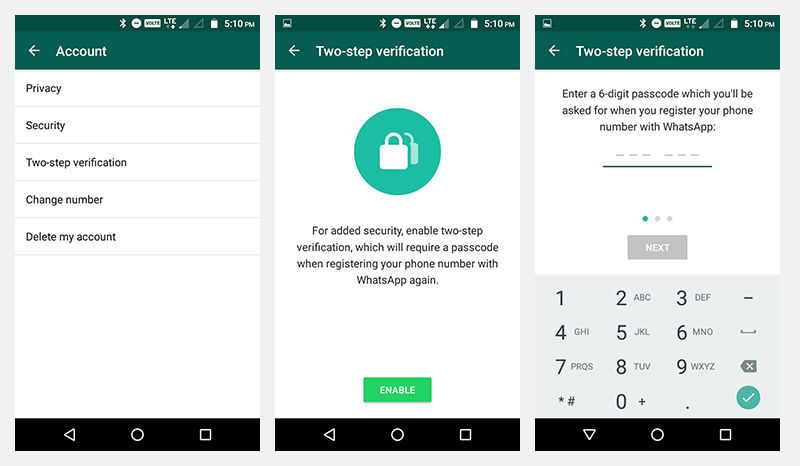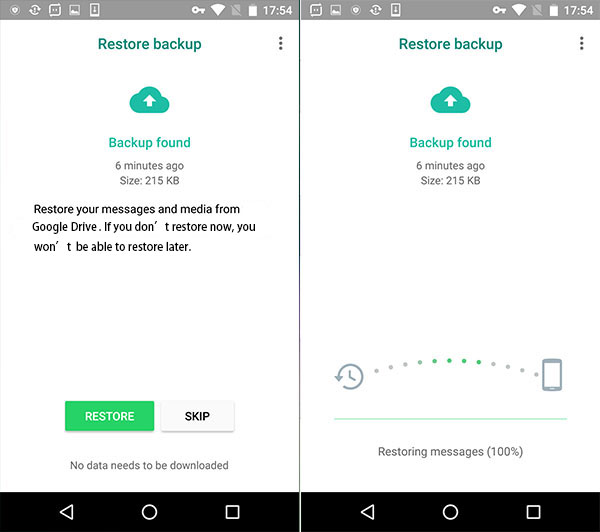استفاده از اکانت گوگل در واتساپ اندرویدی (0 تا 100 گوگل درایو)
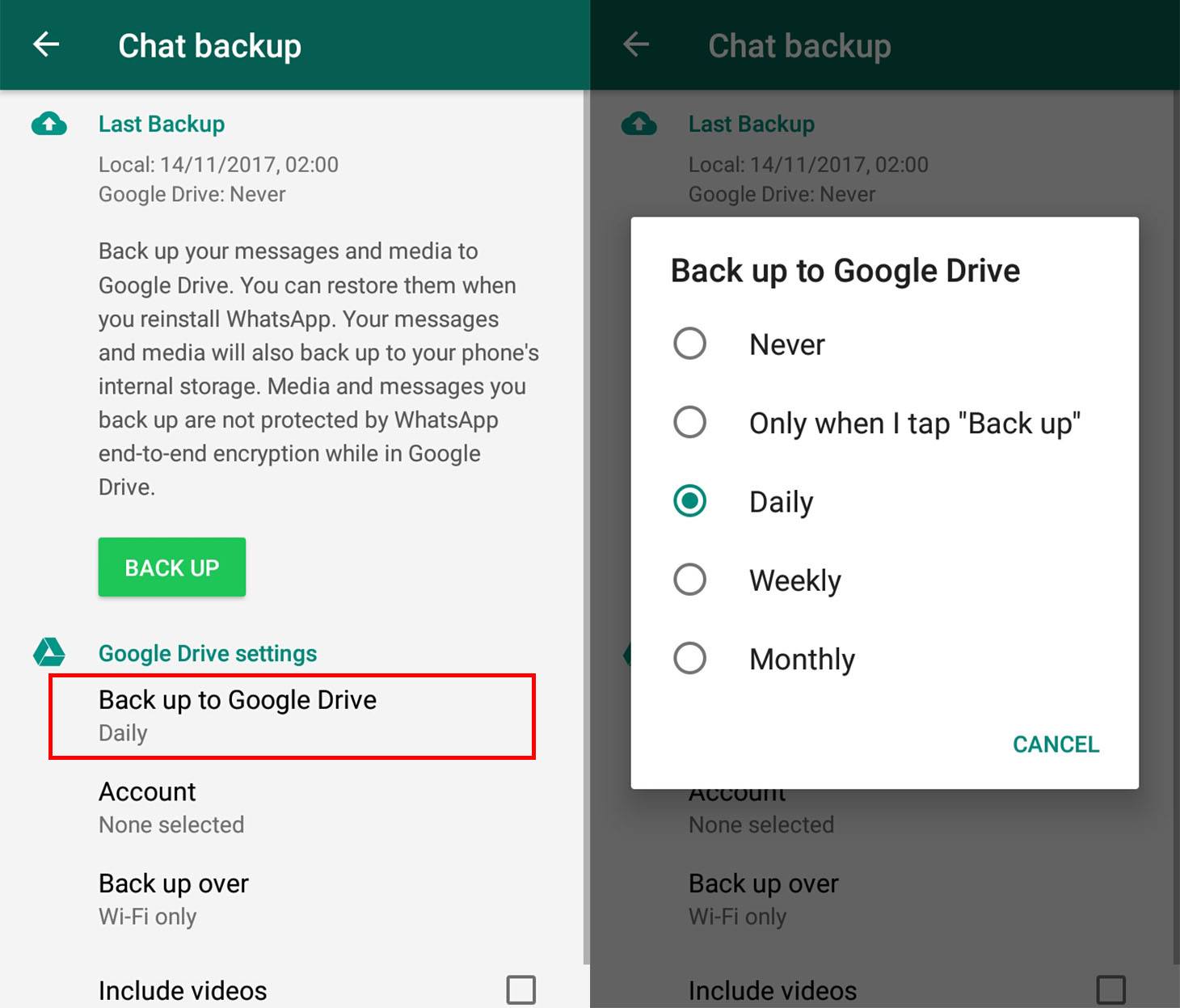
واتساپ این قابلیت را دارد که به طور مستقیم با اکانت گوگل فعال در گوشی اندرویدی تعامل داشته باشد و به تهیه فایل بکاپ در سرویس گوگل درایو بپردازد. اما تنظیمات این قابلیت به چه صورت انجام میشوند؟ هدف از این مقاله آموزش نحوه استفاده از اکانت گوگل در واتساپ اندرویدی است.
مقدمهای در رابطه با استفاده از اکانت گوگل در واتساپ اندرویدی
امروزه اپلیکیشن واتساپ یکی از پرطرفدارترین برنامههای پیام رسان موجود به شمار میرود که طرفداران متعددی دارد. رایجترین کاربرد واتساپ مربوط به امکان ارسال و دریافت پیام متنی یا اصطلاحا مسیج (Message) است؛ هرچند که واتساپ از برقراری تماس صوتی و تصویری مستقیم مبتنی بر اینترنت نیز پشتیبانی میکند. واتساپ این قابلیت را دارد که به طور مستقیم با اکانت گوگل فعال در دستگاه اندرویدی تعامل داشته باشد و از محتوا و آرشیو گفتگوهای کاربر در سرویس گوگل درایو (Google Drive) فایل پشتیبان یا اصطلاحا بکاپ تهیه کنید. به این ترتیب کاربر هر زمان که تمایل داشته باشد میتواند اطلاعات و آرشیو گفتگوهایش (چت ها) را بازیابی کند.
در شرایطی که تمایل داشته باشید گوشی اندرویدی خود را تعویض و اکانت واتساپ خود را در گوشی جدید فعال کنید، این ویژگی بسیار کاربردی است. هدف از این مقاله آموزش نحوه استفاده از اکانت گوگل در واتساپ اندرویدی است.
پیش نیازها
به منظور استفاده از اکانت گوگل در واتساپ اندرویدی باید حتما موارد زیر را در اجرا کرد:
- شما باید یک اکانت گوگل داشته باشید و آن را در گوشی اندرویدیتان فعال کنید.
- دستگاه شما باید به سرویسهای گوگل پلی (Google Play Services) مجهز باشد. بنابراین حداقل سیستم عامل مورد نیاز، اندروید 2.3.4 است.
- اکانت گوگل شما باید در سرویس گوگل درایو (Google Drive) فضای ذخیرهسازی اطلاعات کافی به منظور بکاپ گیری از آرشیو گفتگوهای واتساپ را داشته باشد. گوگل به طور پیش فرض به هر یک از کاربران خود فضای ذخیرهسازی ابری رایگان 15 گیگابایتی را در گوگل درایو ارائه میکند.
- دستگاه شما حتما باید به شبکه اینترنت مناسبی متصل باشد که توصیه میکنیم از شبکه وای فای بدین منظور استفاده کنید تا از مصرف حجم بالا و هزینه زیاد جلوگیری به عمل آورید.
گوشی های موبایل به همراه تخفیف های ویژه مبیت را ببینید : قیمت گوشی
آموزش استفاده از اکانت گوگل در واتساپ اندرویدی و بکاپ گیری از آرشیو گفتگوها
برای استفاده از اکانت گوگل خود در واتساپ و تهیه بکاپ یا فایل پشتیبانی از آرشیو چت ها یا گفتگوهای خود در گوگل درایو مراحل زیر را طی کنید:
- برنامه واتساپ را اجرا کنید.
- از منوی اصلی به بخش Settings مراجعه کنید.
- گزینه Chats را لمس کنید.
- گزینه Chat backup را انتخاب کنید.
- گزینه Account را لمس و در پنجره پاپاپ نمایان شده، اکانت گوگل خود را انتخاب کنید.
- گزینه Back up to Google Drive را انتخاب و در پنجره پاپاپ نمایان شده، گزینه Only when I tap Back up را انتخاب کنید.
- گزینه Back up over را انتخاب و در پنجره پاپاپ نمایان شده، گزینه Wi-Fi Only را انتخاب کنید تا فقط ضمن اتصال به شبکه وای فای از محتوای واتساپ بکاپ تهیه شود. با انتخاب گزینه Wi-Fi or Cellular میتوانید این قابلیت را در شرایط استفاده از اینترنت سیم کارت هم مقدور سازید.
- میتوانید تیک گزینه Include Videos را بزنید تا از ویدیوهای موجود در آرشیو گفتگوهای اکانت واتساپ شما هم فای بکاپ تهیه شود. انجام این عمل کاملا اختیاری است.
- حال گزینه سبز رنگ BACK UP را لمس کنید و منتظر بمانید تا از آرشیو گفتگوهای اکانت واتساپ شما بکاپ گرفته شود.
به همین سادگی میتوان از آرشیو گفتگوهای واتساپ در گوگل درایو بکاپگیری کرد. میتوان با انتخاب گزینه Back up to Google Drive و انتخاب حالتهایی همچون Daily (روزانه)، Weekly (هفتگی) و Monthly (ماهیانه) حالت بکاپ گیری اتوماتیک را برای واتساپ فعال کنید. در این شرایط واتساپ با توجه به بازه زمانی انتخاب شده، به طور اتوماتیک از آرشیو گفتگوهای شما در گوگل درایو بکاپ تهیه میکند. به بیان دیگر با انجام این عمل یک تعامل خودکاری بین اکانت گوگل و برنامه واتساپ اندرویدی ایجاد میشود.
چگونه فایل بکاپ اکانت گوگل را در واتساپ ریستور کنیم؟
لازم نیست که برای ریستور کردن فایل بکاپ واتساپ در گوگل درایو مراحل پیچیدهای را طی کرد. اگر یک گوشی جدید خریداری کردهاید و تمایل دارید که فایل بکاپ اکانت گوگل خود را در آن ریستور کنید، میتوانید مطابق زیر عمل کنید:
- دستگاه اندرویدی خود را به اینترنت وای فای متصل کنید.
- اکانت گوگلی که بکاپ واتساپ در آن ذخیره شده را در دستگاه اندرویدی خود فعال نمایید.
- برنامه واتساپ را در گوشی نصب و اجرا کنید.
- مراحل تایید شماره تماس را طی کنید.
- مشاهده خواهید کرد که صفحه ریستور یا بازیابی بکاپ از گوگل درایو در واتساپ نمایان میشود. با لمس گزینه Restore قادر به بازیابی اطلاعات فایل بکاپ خواهید بود.
به همین سادگی میتوان فایل بکاپ را از اکانت گوگل در واتساپ بازیابی کرد. در صورتیکه قصد دارید این کار را در همان گوشی اندرویدی قدیمی خود انجام دهید، کافیست که برنامه واتساپ را حذف و دوباره نصب کنید، و در ادامه مراحل فوق را طی نمایید.
حذف بکاپ واتساپ از اکانت گوگل (گوگل درایو)
بنابراین با روش استفاده از اکانت گوگل در واتساپ اندرویدی بهطور کامل آشنا شدید. اگر قصد دارید یک بکاپ واتساپ را از اکانت گوگل یا همان سرویس گوگل درایو خود حذف کنید بایستی که مراحل زیر را طی کنید:
- ابتدا به سایت گوگل درایو مراجعه و وارد اکانت خود شوید.
- اگر با استفاده از گوشی خود به این سایت مراجعه کردید باید آیکون منوی موجود در گوشه سمت چپ و بالای صفحه را لمس و گزینه Desktop Version را انتخاب کنید.
- آیکون چرخ دنده موجود در گوشه سمت راست و بالای صفحه را انتخاب کنید.
- گزینه Settings را انتخاب کنید.
- گزینه Manage Apps را از بخش سمت چپ انتخاب کنید.
- اپلیکیشن واتساپ را در لیست بیابید و حجم فایل بکاپ ذخیره شده آن را در مقابل گزینه Hidden app size بررسی نمایید.
- بر روی گزینه Options موجود در گوشه سمت راست واتساپ کلیک و گزینه Delete hidden app data را انتخاب کنید.
به همین سادگی میتوان بکاپ واتساپ را از اکانت گوگل یا همان سرویس گوگل درایو حذف کرد.
جمعبندی
همانطور که مشاهده شد هدف از این مقاله آموزش نحوه استفاده از اکانت گوگل در واتساپ اندرویدی (گوگل درایو) بود.